|

1. 온라인 강좌 수강(학습방)
① 오피스튜터(www.officetutor.com)
사이트에
접속한 뒤 [아이디]와 [비밀번호]를 입력하여 로그인합니다.
② 상단 메뉴에서 [배움터]-[MY 배움터]를 선택합니다.
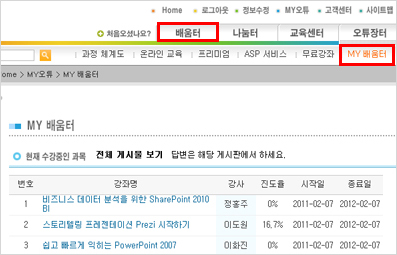
③ [현재 수강중인
과목] 목록에서 자신이 신청한 과목명을 클릭합니다.
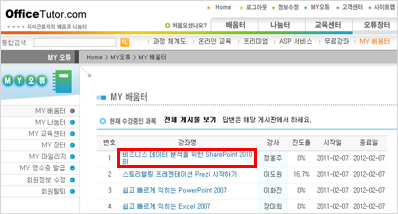
④ [공부방]이 나타나면서 강좌의 단원별 리스트가 표시됩니다.
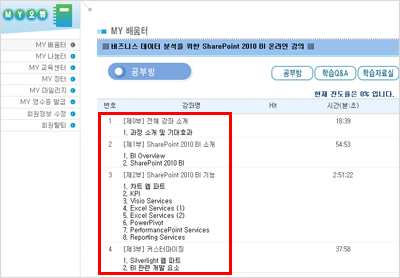
⑤ 각 단원 명을 클릭하면 별도의 창이 활성화되면서 온라인 교육과정 동영상 화면이 표시됩니다.
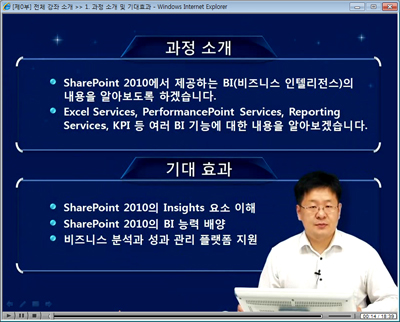
2. 학습 자료 다운로드(학습 자료실)
① 동영상 강좌를 수강하는 곳인 [공부방]의 우측 상단에 있는 [학습자료실] 버튼을 클릭합니다.
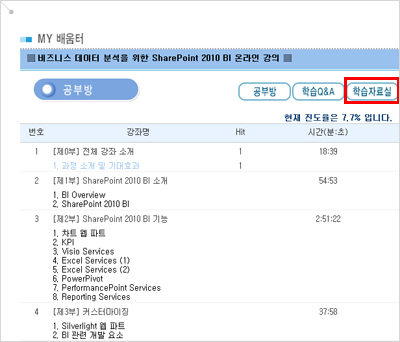
② 학습자료실에 저장되어 있는 자료의 제목을 클릭합니다.
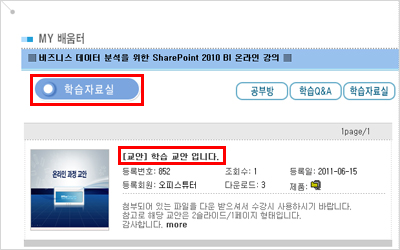
③ [다운로드] 옆의
자료명을 클릭하면 [파일 다운로드] 대화상자가 표시됩니다. [저장]을 클릭합니다.
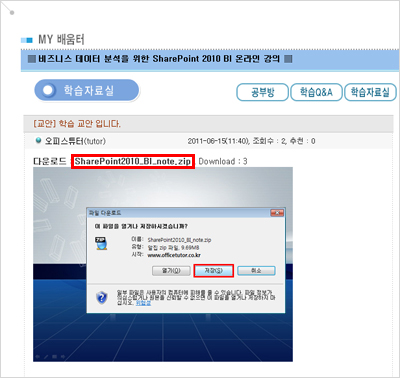
④ 본인의 컴퓨터에서 저장할 위치를 지정한 다음 [저장] 버튼을 누릅니다.
※ 학습자료실에는 온라인 교육 수강에 필요한 강의 예제파일 및 강의교안(교재)파일 등이 저장되어
있으므로 학습 시작 전 모두 다운받아 놓으시기를 권합니다.
⑤ 학습 교안(교재 파일)은 pdf 파일로 제공됩니다.
위 절차에 따라 파일의 저장이 끝나면 다운로드 완료
대화상자가 나타나 파일을 열 것인지 여부를 물어봅니다.
[열기]를 클릭하면 Adobe Acrobat Reader 프로그램이 컴퓨터에 설치된 경우 다음과 같이 파일이 열립니다.
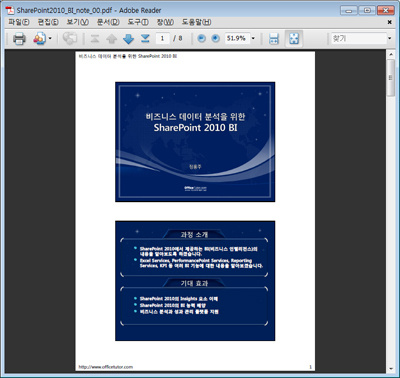
*
Adobe Acrobat Reader 프로그램이 설치되지 않은 경우 해당 소프트웨어를 별도로 설치하셔야 합니다.
⑥ 학습 예제 파일이 있는 경우는 위와 동일한 방법으로 학습 예제 파일을 다운 받은 후
파일명을 선택한 다음 마우스 우측 버튼을 클릭한 후 [현재 폴더에 압축풀기]를 클릭합니다.
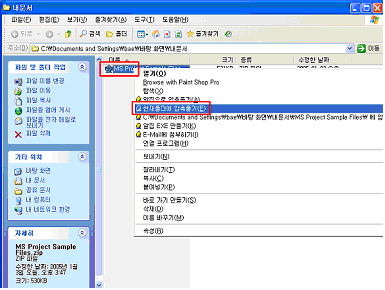
⑦ 다음과 같이 압축이 풀리고 파일들이 표시됩니다. 예제 파일을 이용하면
동영상 강좌에서 강사님의 실습을 따라 해 볼 수 있습니다.
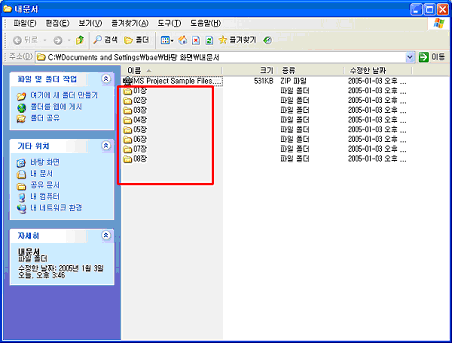
3. 질문하기(학습Q&A)
① 학습 중 문의사항이 있는 경우 [공부방]의 우측 상단에 있는
[학습Q&A] 버튼을 클릭합니다.
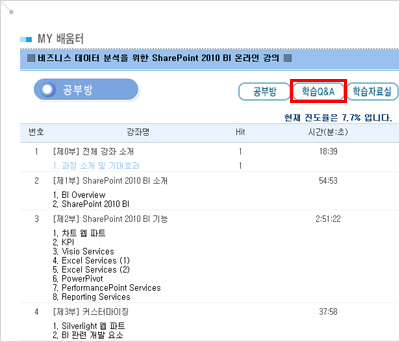
② [쓰기] 버튼을 누르고 학습 중 궁금한 내용을 올립니다.
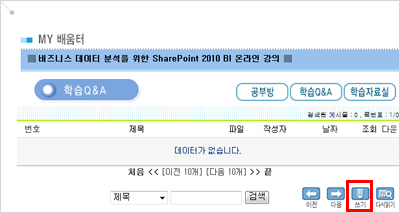
③ 작성을 끝내고 [글등록] 버튼을 눌러 글을 게시하면, 해당 질의에
대하여 오피스튜터의 학습 튜터가
신속하게 답변을 해드립니다.
|